PSLX2データ定義ツール

PSLXデータ定義ツールは、さまざまなPSLXプラットフォーム上のアプリケーションが活用する定義ファイルなどを生成するためのツールです。このツールによって、あらかじめPSLX標準プロファイルとして用意された業務ドキュメントの中から利用するものを選択し、その詳細なデータ項目を決定します。
たとえば、ここで作成した定義ファイルをPSLX情報連携サーバーのフォルダに置くことで、メニュー構成や画面の項目がカスタマイズできます。また、SQL Server, Oracle, MySQLといったRDBのテーブル定義用のスキーマを生成し、用途にあったRDBを構築することができます。
さらに、Webサーバーと連携する場合には、ここで定義した内容に応じたWebサイト上の実行プログラム(ASP.netやPHP)を自働生成し、Webサイトを簡単に構築することができます。
機能概要
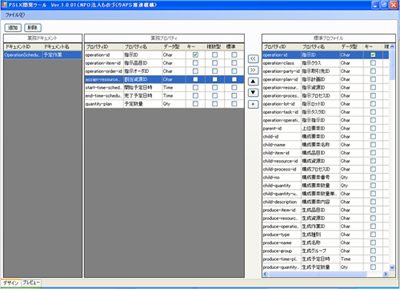
PSLXカスタマイズ支援ツールは、PSLX標準ドキュメントに対して、その内容を取捨選択し、個々の企業にあったプロファイルを作成するためのツールです。ここで作成し、保存した定義ファイルを、ファイル名ImplementProfile.xmlとし、PSLX標準サーバ&クライアントのフォルダに保存すると、標準サーバ&クライアントの画面がここで設定された内容にあわせてカスタマイズされます。
また、そこで設定した内容に合わせて、RDBの生成スクリプト(スキーマ)や、Webサーバ用の設定ファイルなどを生成し、製造業の内部でユーザ独自のITシステム構築を可能にします。
- 画面の説明
画面 説明 業務ドキュメント画面
(画面左側)取り扱う業務ドキュメントの一覧が表示されます。このなかで、どれか一つを選択すると、その業務ドキュメントの内容が中央の業務プロパティに表示されます。 業務プロパティ画面
(画面中央)業務ドキュメントの画面で選択された内容として、業務プロパティの一覧が表示されます。これらは、右の画面の標準プロファイルにあるプロパティの中から選択したか、あるいは独自の拡張によって追加されてものであるかのいずれかです。 標準プロファイル画面
(画面右)選択された業務ドキュメントについて、あらかじめPSLX標準として用意されている業務プロパティのリストを表示します。選択され業務プロパティとして採用されたものはリストから除外されます。
以下に、画面内の表における各項目について説明します。項目名 説明 ドキュメントID 業務ドキュメントのIDです。英語名となります。 ドキュメント名 業務ドキュメントの日本語名です。 プロパティID 業務プロパティのIDです。英語名となります。 プロパティ名 業務プロパティの日本語名です。 データ型 業務プロパティのデータ型です。Char(文字)、Qty(数値)、Time(日時)のいずれかとなります。 キー 業務ドキュメント内で主キーとなる業務プロパティの場合にチェックされています。 複数型 業務プロパティを可変長のデータとして複数設定可能かどうかを表します。標準プロファイルの中で複数型がチェックされている場合には、設定可能となります。 標準 標準プロパティとして通常よくつかわれる場合にチェックします。現時点ではこの情報は利用していません。
起動方法
操作説明
| メニュー | サブメニュー | 説明 |
|---|---|---|
| ファイル | 新規作成 | 新規にカスタマイズ情報を作成します。 |
| 開く | 既存のカスタマイズ情報を読み込みます。 | |
| 保存 | カスタマイズ情報を保存します。 | |
| 名前を付けて保存 | カスタマイズ情報を特定の名前を付けて保存します。 | |
| RDBスクリプト出力 | RDBのテーブル生成用のスクリプトファイルを作成します。 | |
| サイト構築ファイル | Webサーバ構築のために必要なファイルを作成します。 | |
| プロパティ | RDBの種類と個別の設定方法を指定します。 | |
| 終了 | 処理を終了します。 |
また、画面上での操作ボタンの機能は以下のとおりです。
| 種類 | 説明 |
|---|---|
| 「追加」ボタン | 業務ドキュメントを新規に追加します。 |
| 「削除」ボタン | すでに設定されている業務ドキュメントを削除します。 |
| 「<<」ボタン | 標準プロファイルにあるプロパティを業務プロパティとして追加します。 |
| 「>>」ボタン | すでに設定されている業務プロパティを削除します。 |
| 「▲」ボタン | すでに設定されている業務プロパティを上に移動します。 |
| 「▼」ボタン | すでに設定されている業務プロパティを下に移動します。 |
| 「+」ボタン | 拡張プロパティとしてユーザ独自のプロパティを定義します。 |
以下のダイアログは、画面の「追加」ボタンをクリックした場合に表示されます。ここには、PSLX標準として用意されたすべての業務ドキュメントが表示されています。この中から、利用する業務ドキュメントを選択し、追加ボタンをクリックしてください。業務ドキュメントの画面にその内容が追加されます。?
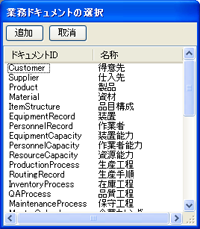
また、画面上の「+」ボタンをクリックすると、以下のように、拡張プロパティを定義するためのダイアログが表示されます。ここで、プロパティID、プロパティ名、データ型を設定し、「追加」ボタンをクリックしてください。業務プロパティ画面に追加されます。
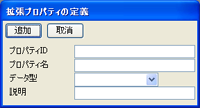
Webサーバ用ファイルの生成(IIS用)
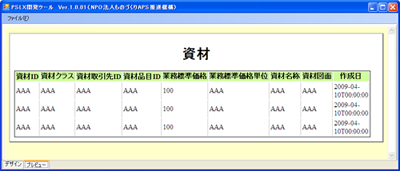
画面右下の「プレビュー」ボタンをクリックすると、以下ようのように、その時点で表示されている業務ドキュメントが、Web表示形式でプレビューできます。この画面イメージは、実際にWebサーバ上に設定する内容と同じものです。
メニューの「ファイル」→「サイト構築ファイル」を選択すると、ファイルの保存先を聞いてきますので、ローカルコンピュータ上にWebサーバがある場合には、街頭するフォルダを指定してください。他のPCにWebサーバがある場合には、いったんローカルPCにフォルダを作成し、そこに関係ファイルを出力してください。
この結果、指定されたフォルダには、以下のファイルが出力されます。
| ファイル名 | 内容 |
|---|---|
| style.css | 画面表示のデザインを指定するスタイルファイルです(これは常に一定です)。 |
| pslx-style.xsl | カスタマイズされた業務ドキュメントに対応したデータ整形用ファイルです。 |
| XXX.htm | カスタマイズされた業務ドキュメントの数だけ、照会用のhtmファイルがあります。 |
Webサーバ用ファイルの生成(Apache用)

PSLX Webサーバを構築するための プログラムおよび定義ファイルを出力します。
Webサーバへ公開します。指定したフォルダに、以下のファイルが出力されます。これを、Apache HTTP Serverの公開フォルダに サイト構成ファイルをコピーします。サーバーがローカルPCで動いている場合には、直接その管理フォルダ(XAMPPの場合はC:\XAMPP\htdocs/)に書き込むことも可能です。
| ファイル名 | 内容 |
|---|---|
| pslxrdb.php | サイト上のプログラム。RDBとの連動および必要なテーブル情報などをHTML形式で出力します。 |
| pslxrdb.css | Webページの表示形式の定義ファイル。 |
動作確認します。PSLX開発ツールで選択した業務ドキュメントに対応する RDBテーブルをWebから操作できます。
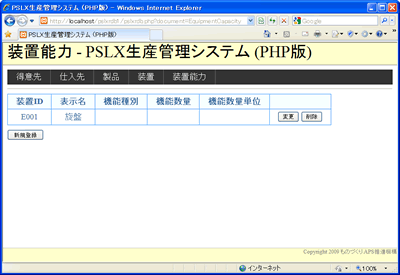
RDB用のテーブル生成スクリプト
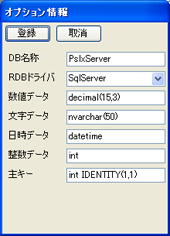
定義された業務ドキュメントおよびそのそれぞれの業務プロパティの内容にしたがい、RDBのテーブルを生成するためのスクリプト(SQLコマンド)を生成することができます。現在対応しているのは、SQL Server, Oracle, そしてMySQLです。
以下に各項目について説明します。
| 項目 | 説明 |
|---|---|
| DB名称 | データベースの名称を設定します。 |
| RDBドライバ | RDBの種類を設定します。SQL Server, Oracle, MySQLが選択可能です。 |
| 数値データ | 数値データのデータ型に対応するSQL文字列を指定します。 |
| 文字データ | 文字データのデータ型に対応するSQL文字列を指定します。 |
| 日時データ | 日時データのデータ型に対応するSQL文字列を指定します。 |
| 整数データ | 整数データのデータ型に対応するSQL文字列を指定します。 |
| 主キー | 主キーに対応するSQL文字列を指定します。 |
生成したSQLスクリプトファイルは、各データベース管理ソフトウェアなどを利用して取り込み、テーブルを自動生成してください。
